在我们日常办公中使用 Excel 表格时,筛选功能可谓是频繁被用到。然而,在使用筛选功能后会发现一个问题,那就是当对筛选后的表格进行多条内容一起粘贴时,粘贴的内容会不完整,无法跳过筛选后隐藏的行(如图 1 和图 2 所示)。那么,该如何解决这个问题呢?接下来,就为大家详细介绍 Excel 表格筛选后跳过隐藏行粘贴的有效方法。
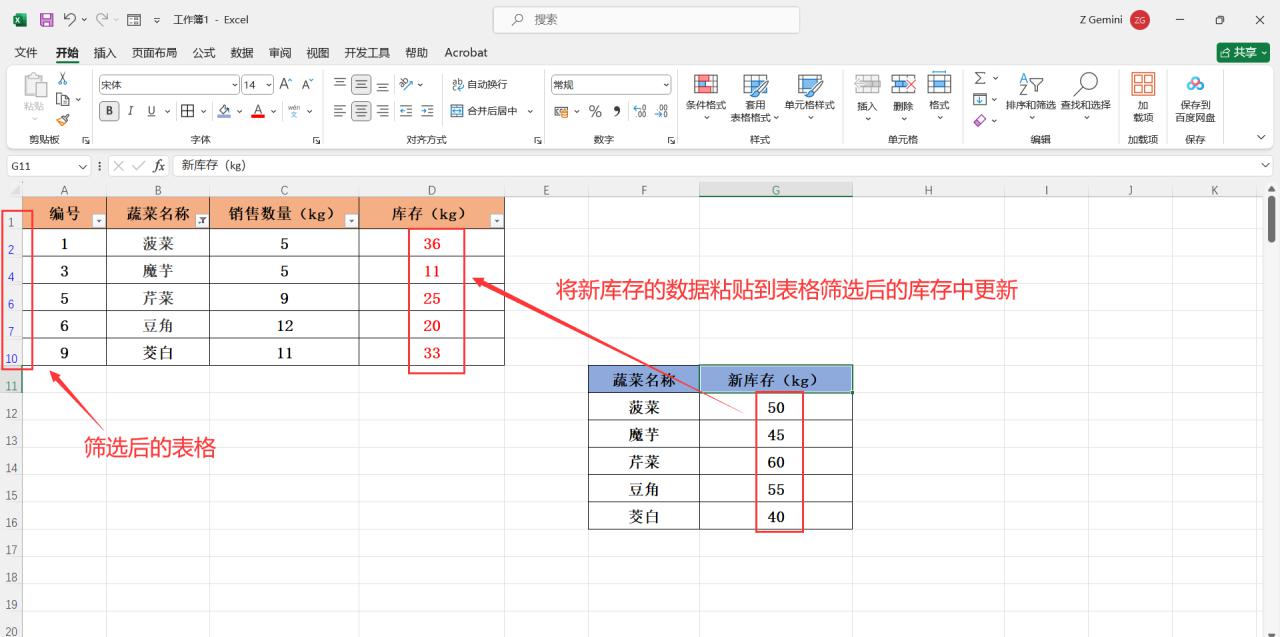
图1
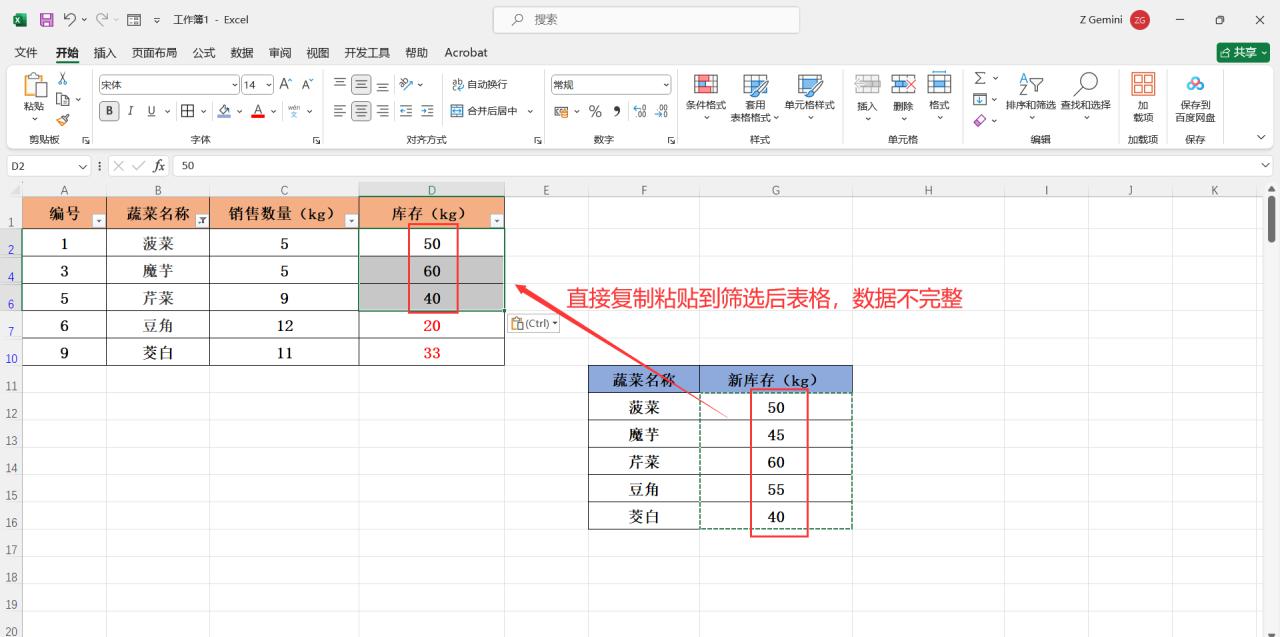
图2
一、方法步骤详解
1、首先,打开 Excel 表格。在表格数据经过筛选后,找到需要进行粘贴内容的第一个单元格。在这个单元格中输入函数公式:=VLOOKUP(B2,F:G,2,0)。输入完毕后,按下【enter】键,此时就能够得到相应的粘贴数字。
-
- 关于【=VLOOKUP(B2,F:G,2,0)】这个公式的具体说明如下:
- VLOOKUP 函数在表格工作中是极为常用的一种查找函数。
- 【B2】代表需要在数组的第一列中进行查找的值,也就是筛选后表格中要粘贴的第一个蔬菜名称所在的位置。
- 【F:G】表示特定的查找范围,即粘贴内容所在的列区域范围。
- 【2】表示待返回的匹配值的序列号,在这个例子中,“新库存”列处于第 2 列的位置。
- 【0】则代表进行精确查找。
- 关于【=VLOOKUP(B2,F:G,2,0)】这个公式的具体说明如下:
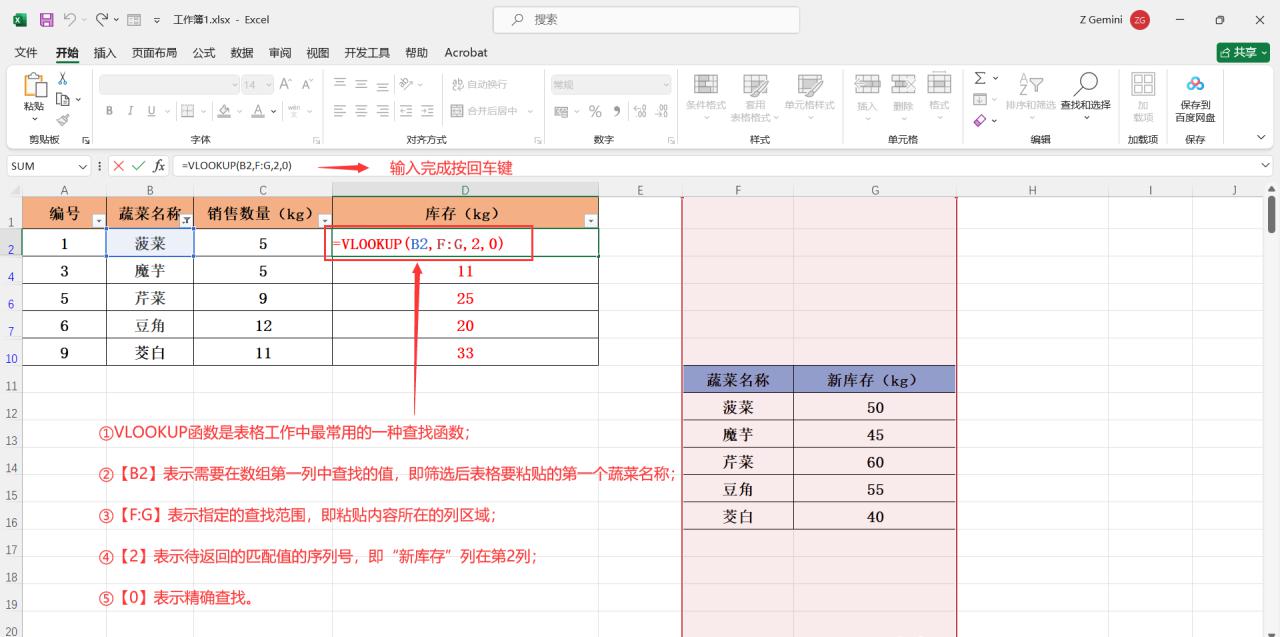
图3
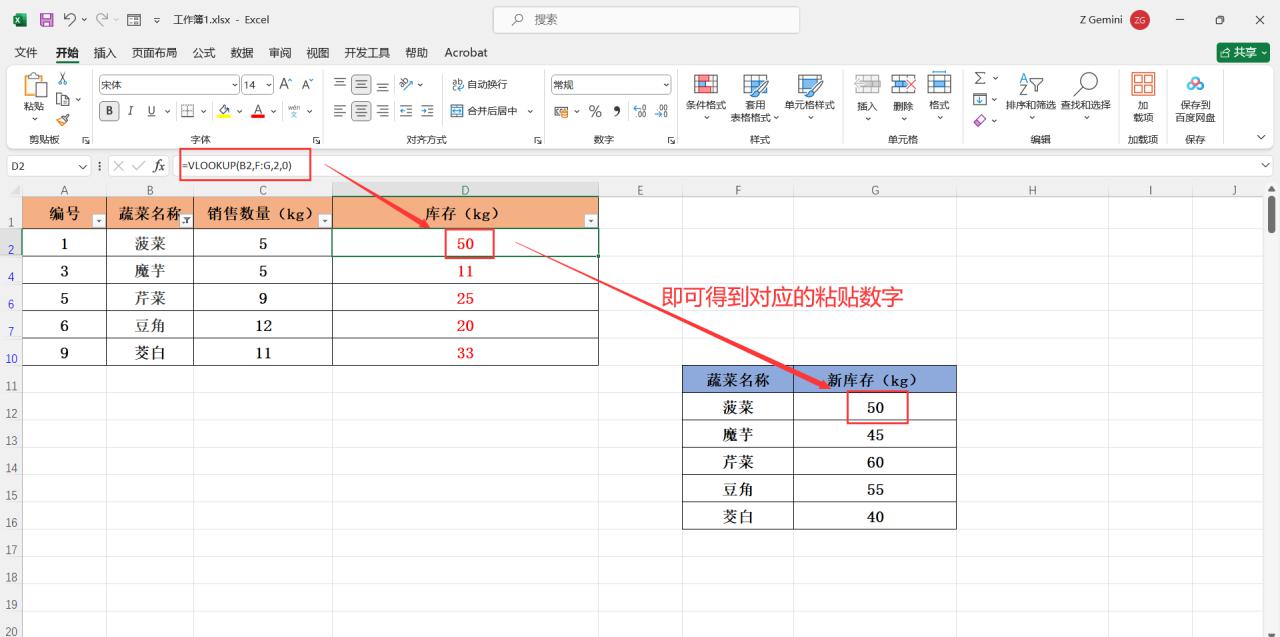
图4
2、接着,选中刚刚输入公式的那个单元格。将鼠标移动到该单元格的右下角,当光标变成黑色的“ ”号形状时,双击鼠标左键,这样就可以向下填充公式。通过这种方式,需要粘贴的内容就能够完整地出现在筛选后的表格中。
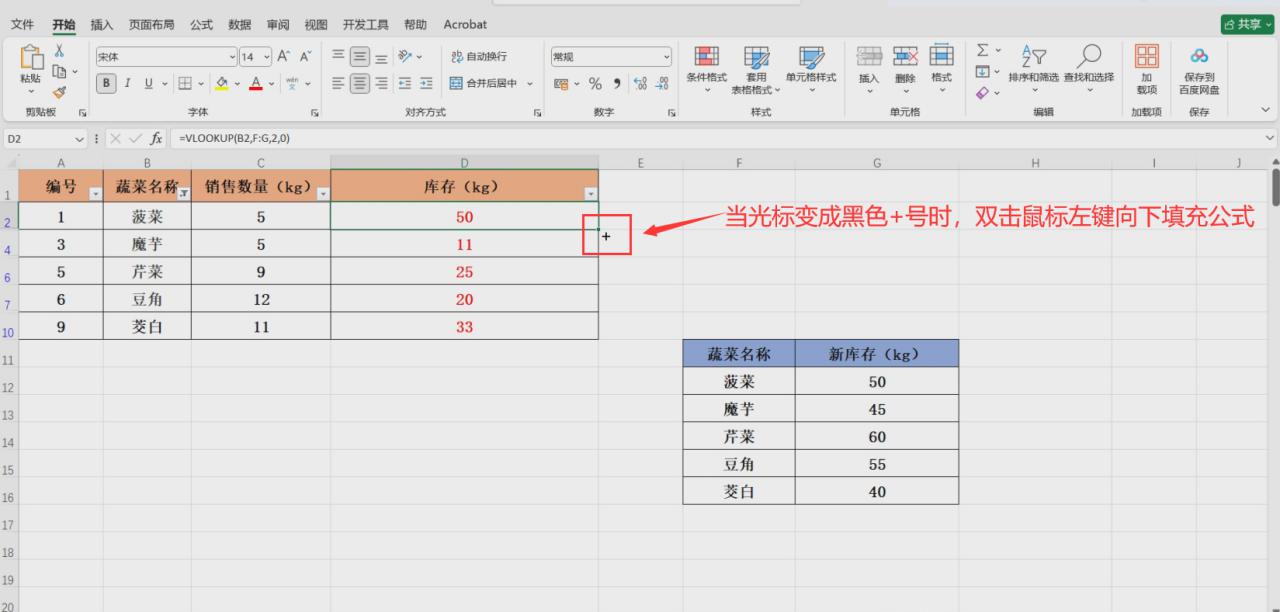
图5
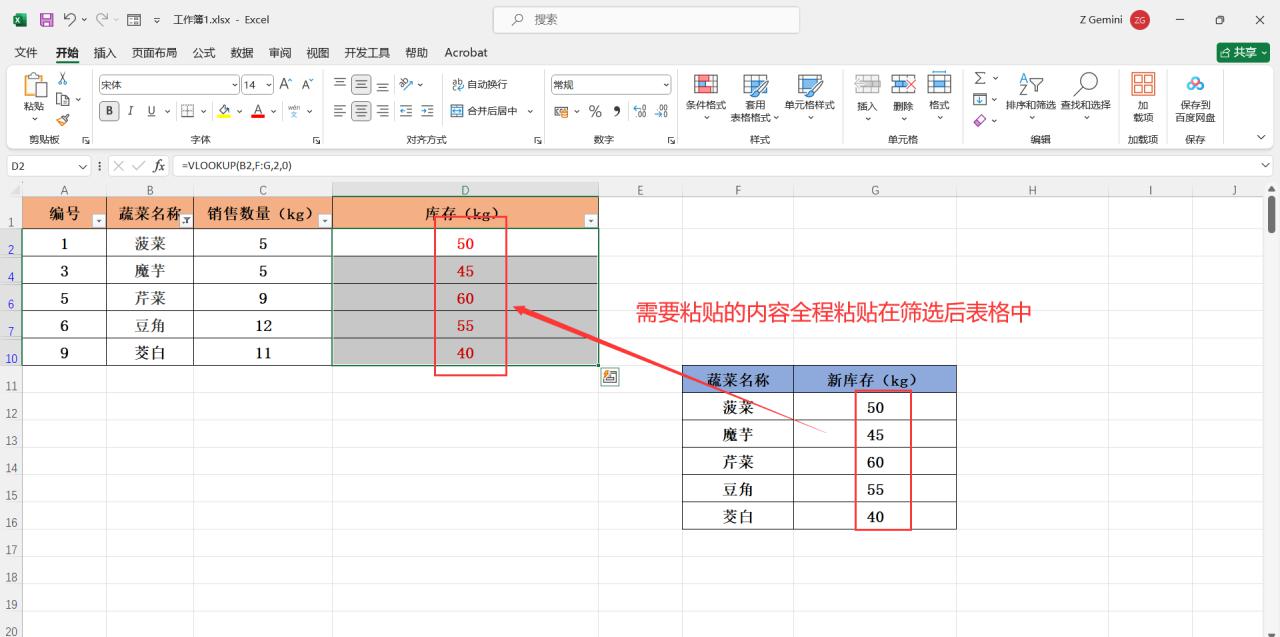
图6
二、特别注意事项
在利用 VLOOKUP 函数进行匹配粘贴时,一定要确保粘贴的内容名称与筛选表格中的内容名称完全一致,只有这样才能够成功地进行匹配。



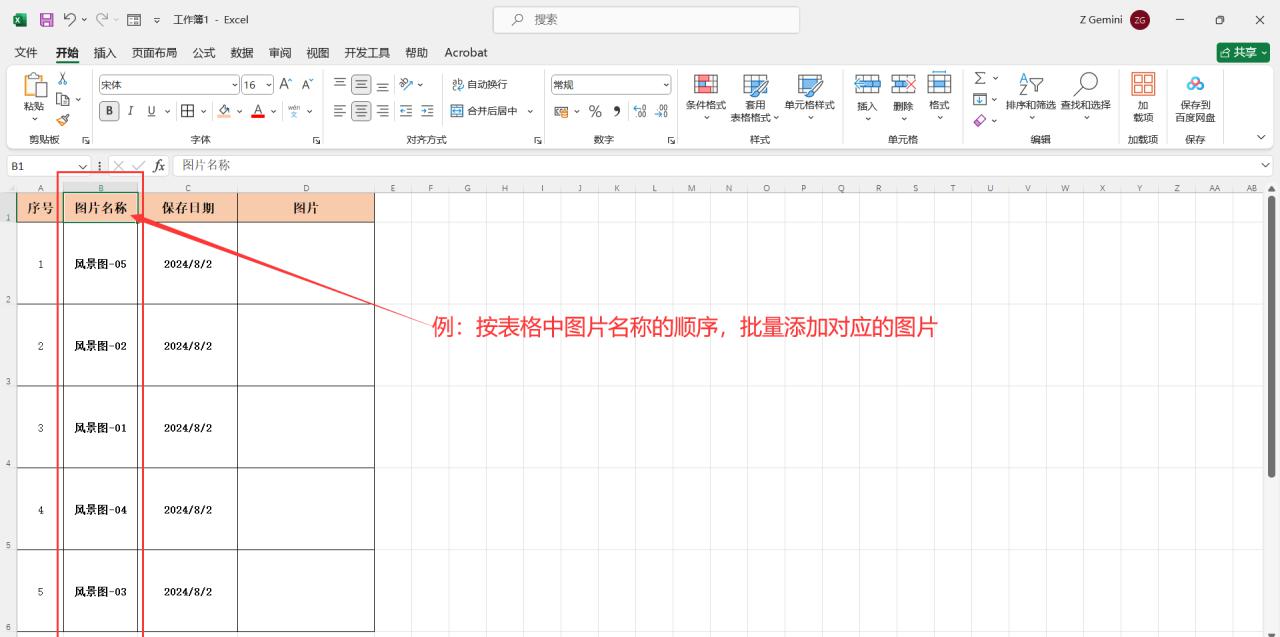

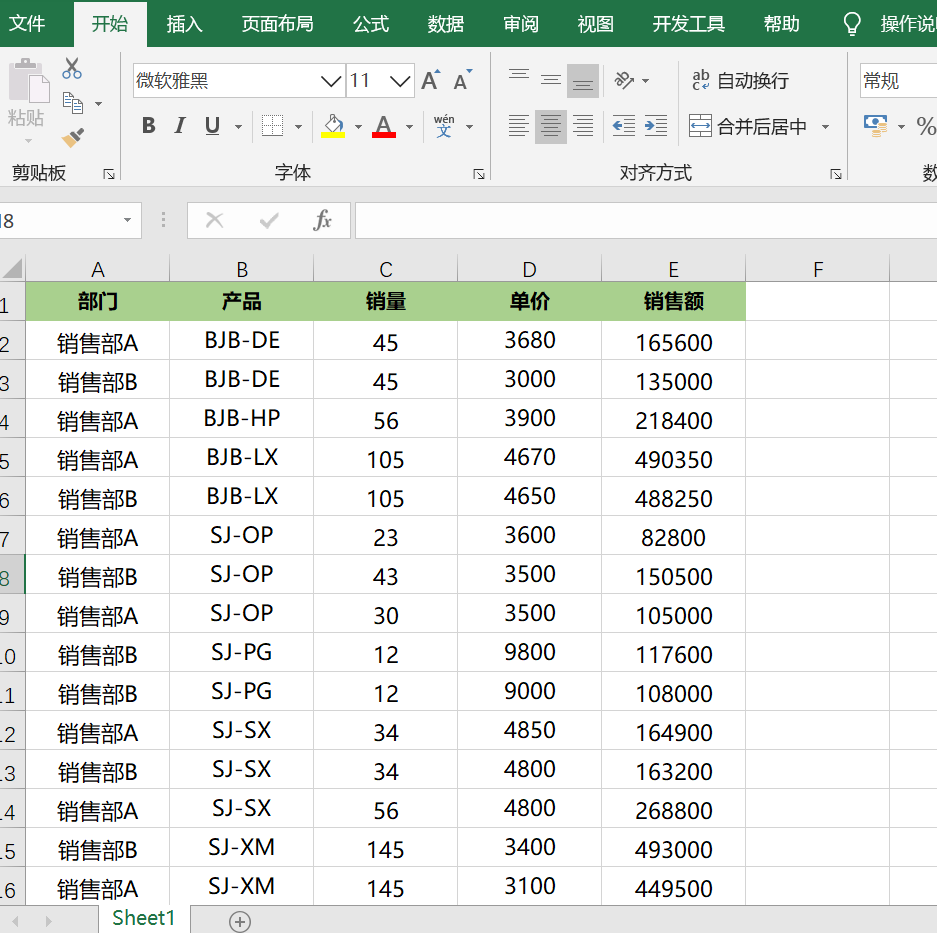
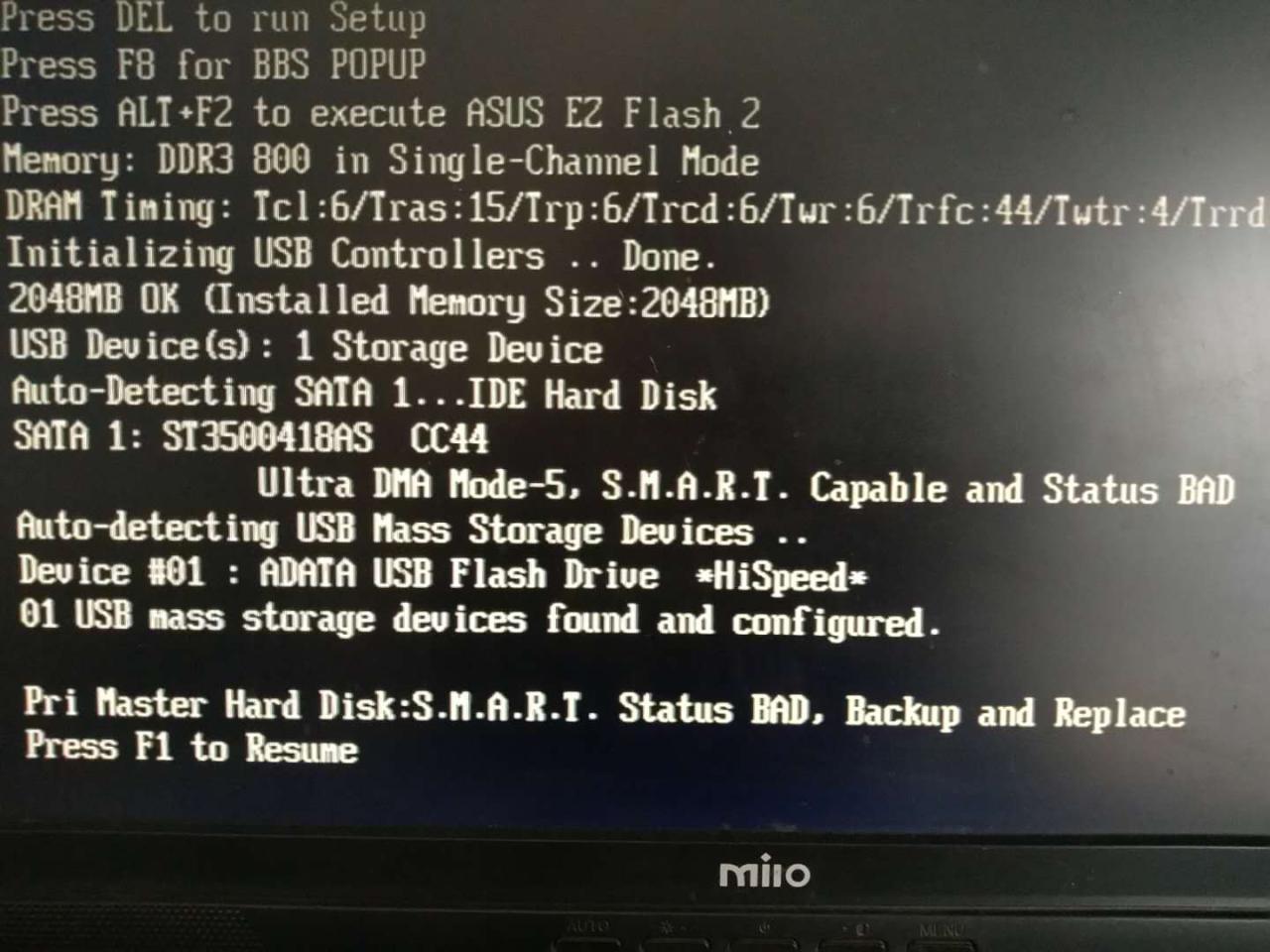
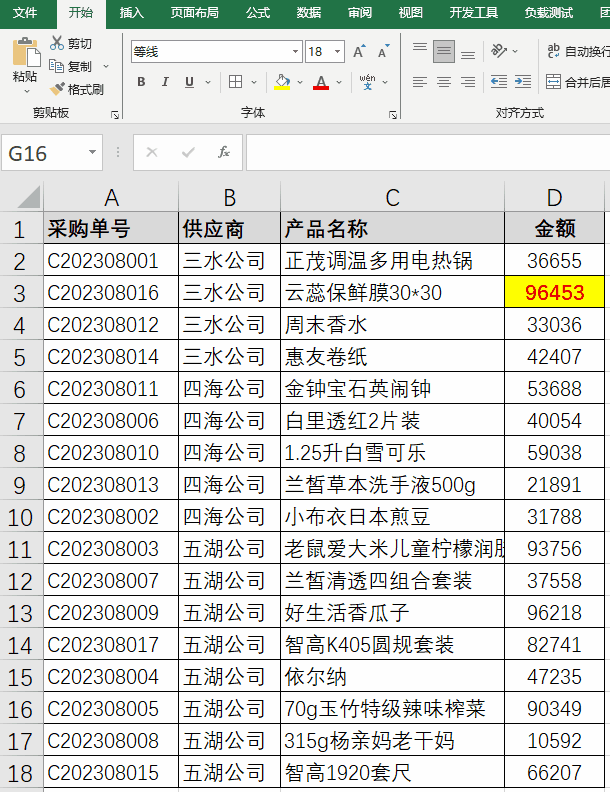
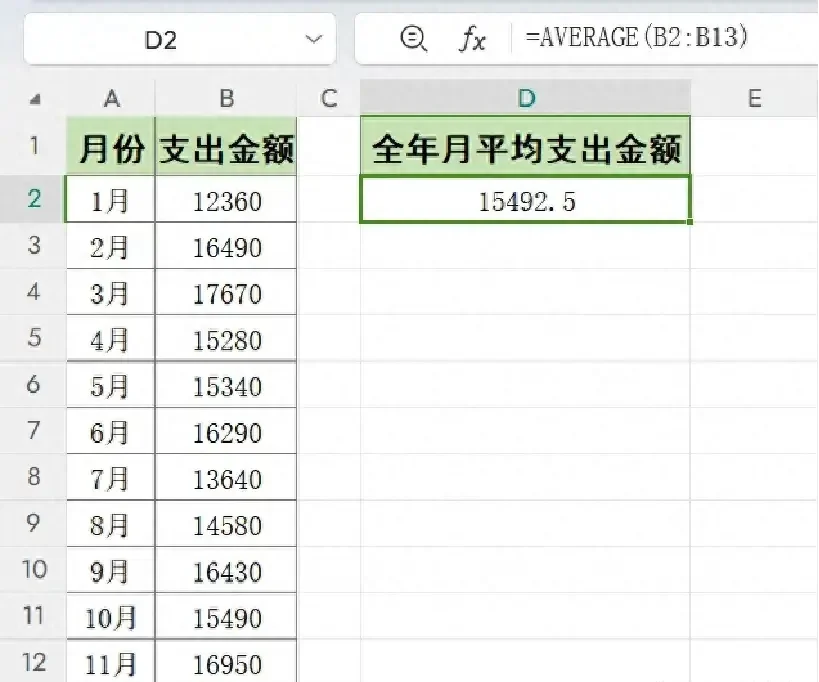
评论 (0)